-
怎么调节电脑性能,小编告诉你如何让电脑达到最佳性能
- 2018-03-15 10:24:56 来源:windows10系统之家 作者:爱win10
现如今,电脑在生活、工作、娱乐等众多领域已经发挥着很大的作用,而电脑用久了就会卡、慢,那么怎么办?有用户提出,更改电脑的某些数据,达到电脑的最高性能。使电脑运行更流畅!下面,小编就来跟大家分享让电脑达到最佳性能的操作了。
总所周知,笔记本是需要兼顾性能以及续航时间的。但是大多数时间我们都在拥有稳定电源的时候使用笔记本,这样的话其续航则不需考虑。那么怎么才能够让电脑更好的发挥电脑的性能呢?下面,小编就来跟大家介绍让电脑达到最佳性能的操作了。
如何让电脑达到最佳性能
右键点击“我的电脑”
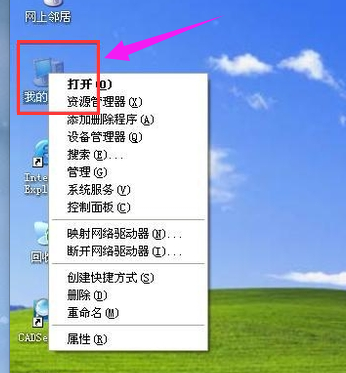
最佳性能系统软件图解1
点击:属性
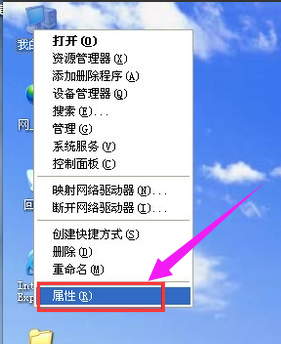
最佳性能系统软件图解2
选择:高级,点击性能下的“设置”
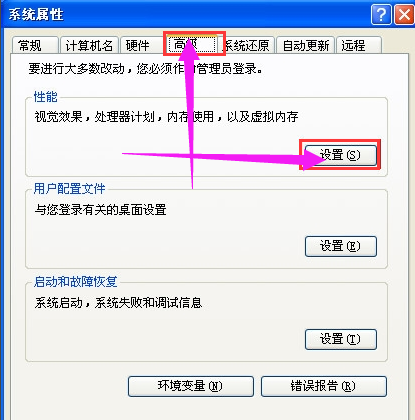
最佳性能系统软件图解3
在性能效果菜单下选择“调整为最佳性能”,然后点击“确定”
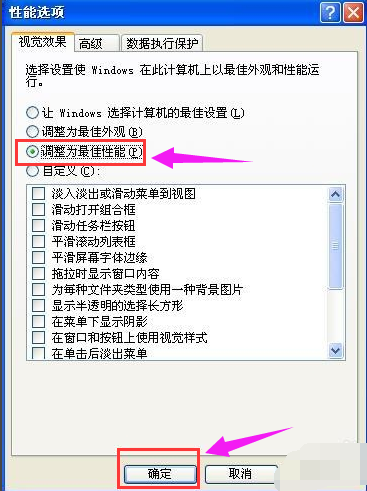
最佳性能系统软件图解4
以上就是调节电脑性能的操作方法了。
猜您喜欢
- 深度技术win7最新下载2017-04-25
- 一键重装系统win10 64位专业版教程..2016-09-11
- 如何彻底删除搜狗网址导航..2020-09-03
- 系统还原突然断电无法启动怎么办..2015-12-14
- 华硕笔记本蓝屏,小编告诉你华硕笔记本..2018-02-28
- win7 32位硬盘版安装教程2016-12-22
相关推荐
- word的空白页,小编告诉你word怎么删除.. 2018-05-19
- ghsot windows7旗舰版系统激活工具最.. 2017-05-28
- 如何解决Win8.1 Modern IE11罢工/闪退.. 2015-04-27
- 电脑怎么设置开机密码win7 2023-04-12
- 深度技术Ghost win8 32位系统装机版制.. 2017-05-16
- win1064纯净版萝卜家园系统下载.. 2016-12-02





 系统之家一键重装
系统之家一键重装
 小白重装win10
小白重装win10
 windows之家Ghost Win8.1 64位旗舰版201506
windows之家Ghost Win8.1 64位旗舰版201506 Daemon Tools Lite v4.47.1.0335 多国语言版 (虚拟光驱工具)
Daemon Tools Lite v4.47.1.0335 多国语言版 (虚拟光驱工具) 小白系统win10系统下载64位专业版v201807
小白系统win10系统下载64位专业版v201807 绿茶系统免激活win7 64位流畅普通版v2023.04
绿茶系统免激活win7 64位流畅普通版v2023.04 系统之家Ghost Win8 32位专业版下载v201712
系统之家Ghost Win8 32位专业版下载v201712 腾云浏览器 v1.0.5.10
腾云浏览器 v1.0.5.10 深度技术 gho
深度技术 gho 深度技术64位
深度技术64位 雨林木风Win8
雨林木风Win8 Ace Translat
Ace Translat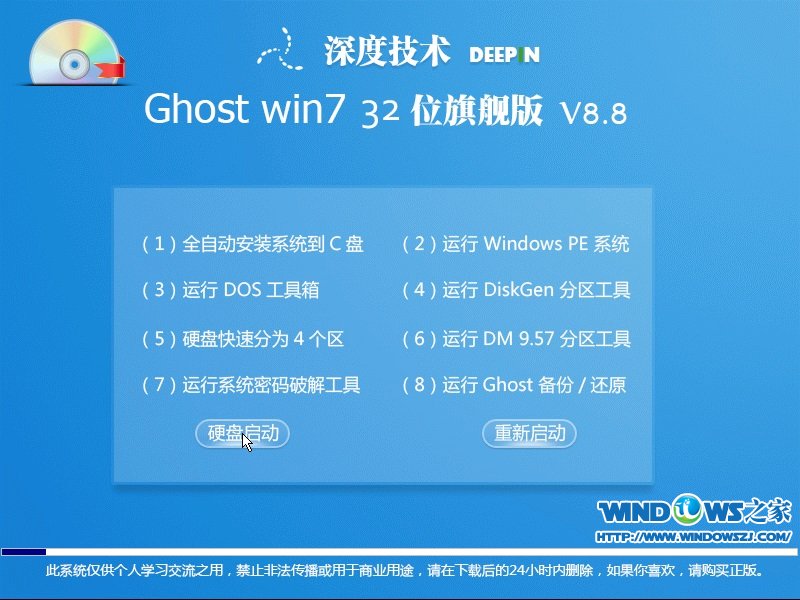 深度技术 Gho
深度技术 Gho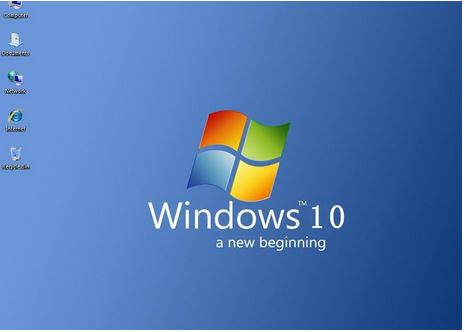 微软win10 企
微软win10 企 驱动人生 v5
驱动人生 v5  Firefox(火狐
Firefox(火狐 粤公网安备 44130202001061号
粤公网安备 44130202001061号